4 snadné způsoby přehrávání MP4 na Macu
MP4 je jeden z nejlepších a nejoblíbenějších formátů pro ukládání videa, které můžete použít. Může ukládat různá data/stopy, jako je video, audio, titulky a další. Navíc je to nejlepší formát, který můžete použít pro přehrávání obsahu na různých platformách. Takže pokud hledáte nejlepší způsob, jak přehrávání MP4 na Macu perfektně, podívejte se na tento blogový příspěvek. Naučíme vás všechny nejúčinnější postupy, které můžete použít k dosažení plynulého přehrávání videa MP4. Bez dalších okolků si přečtěme obsah a získáme všechny informace, které potřebujete k přehrávání souborů MP4.
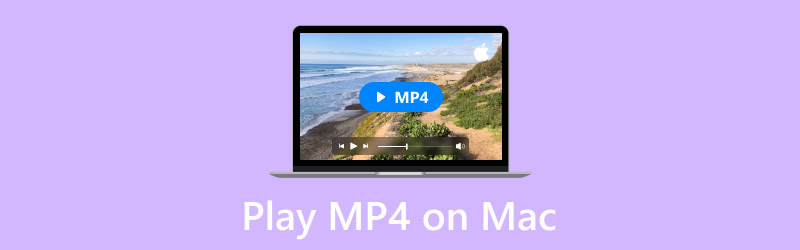
OBSAH STRÁNKY
Část 1. Nejlepší způsob přehrávání MP4 na Macu pomocí QuickTime Playeru
Jeden z nejlepších MP4 přehrávačů na Macu, který můžete ovládat, je QuickTime PlayerK tomuto programu máte přístup na vašem Mac OS 7.5.5 až do verze 10.6. Jedná se o vestavěný přehrávač médií ve vašem Macu, takže si nemusíte stahovat žádný software třetích stran. Používání tohoto programu je perfektní, protože nabízí snadno srozumitelné rozhraní s snadno použitelnými funkcemi. Nejlepší na tom je, že můžete přehrát soubor MP4 během několika kliknutí, což z něj dělá skvělý přehrávač médií. Navíc můžete přehrávat různá videa ve skvělé kvalitě, například 720p, 1080p a 4K. Díky tomu si můžete po přehrání videa vychutnat svůj obsah. Navíc můžete z tohoto softwaru přehrávat i různé video formáty kromě MP4. Můžete přehrávat MOV, jeho standardní formát, M4V, 3GPP, AVI a další.
Funkce
• Přehrávání různých video formátů, jako například MP4, MOV, AVI atd.
• Přehrávejte videa ve skvělé kvalitě až do rozlišení 4K.
• Nabízí snadno srozumitelné uživatelské rozhraní.
Krok 1. Spusťte QuickTime Player na Macu a klikněte na tlačítko Soubor. Poté, když se zobrazí různé možnosti, klikněte na možnost Otevřít soubor a zobrazte svou složku.
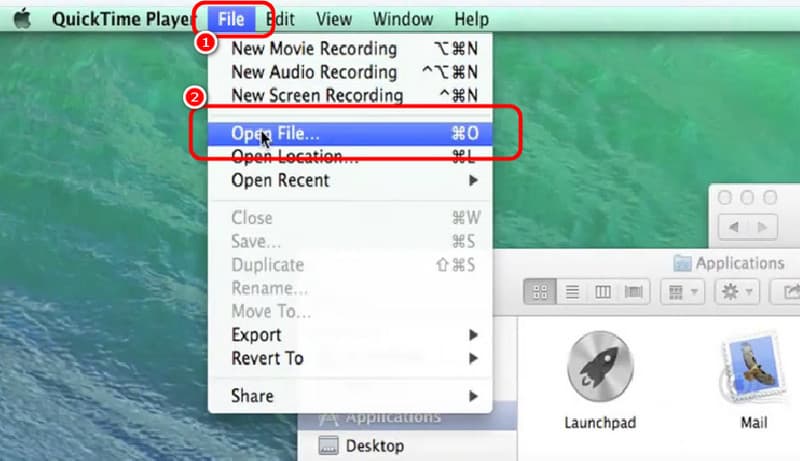
Krok 2. Poté, co se složka zobrazí na obrazovce, procházejte MP4 soubor. Po kliknutí na soubor stiskněte Otevřít pro spuštění sledování videosouboru.
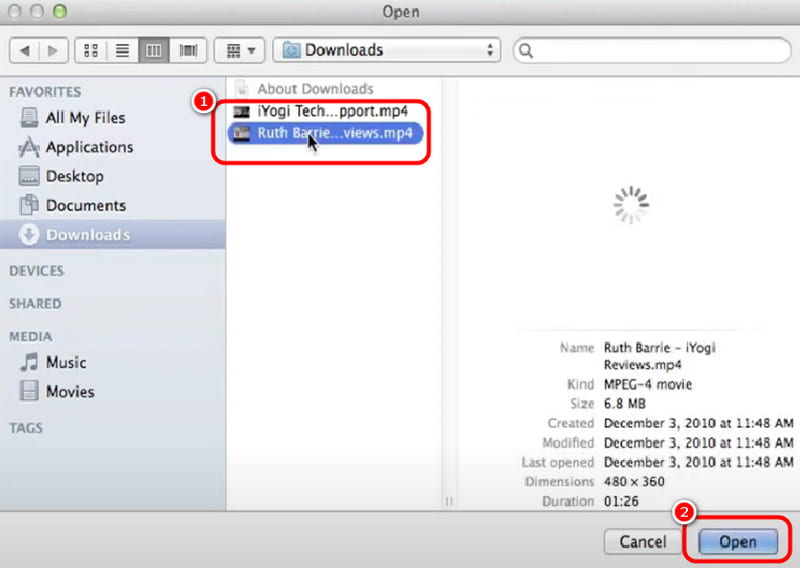
Krok 3. Poté můžete stisknout Hrát si tlačítko pro sledování obsahu na Macu. (QuickTime nepřehrává MP4?)
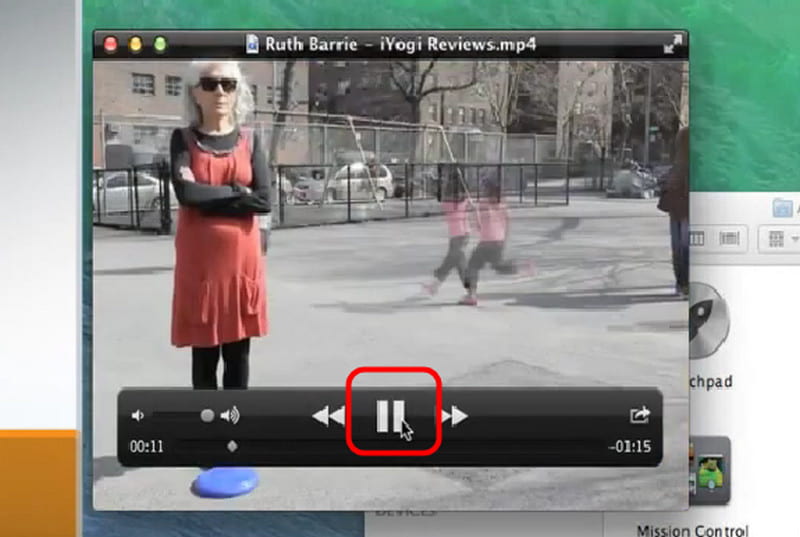
Po použití této metody můžeme říci, že QuickTime Player je skvělý nástroj pro přehrávání souborů MP4. Díky jeho jednoduchému uživatelskému rozhraní můžete soubor úspěšně otevřít. Jedinou nevýhodou je, že mu chybí některé funkce, které potřebujete ke zlepšení svých videí.
Část 2. Přehrávání MP4 na Macu pomocí Vidmore Player
Dalším prohlížečem MP4 na Macu, na který se můžete spolehnout, je Vidmore PlayerS tímto multimediálním přehrávačem můžete úspěšně přehrávat soubory MP4 bez jakýchkoli problémů. Soubor můžete otevřít pouhými třemi kliknutími. Navíc můžete také přehrávat videa až do rozlišení 4K, což vám může přinést vzrušující zážitek ze sledování. Ovládání programu je navíc jednoduché. Po přístupu k softwaru na vašem Macu můžete začít přehrávat video, což je ještě pohodlnější. Vidmore Player můžete otevřít i na Mac OS 10.2 a novějších verzích.
Kromě toho můžete v přehrávači médií přehrávat i řadu videí v různých formátech. Můžete vkládat soubory AVI, M4V, WMV, VOB, MKV a další. Navíc si můžete během sledování pořídit snímek obrazovky pomocí funkce Snapshot. Pokud tedy chcete zachytit svou oblíbenou scénu, spolehněte se na tuto funkci.
Funkce
• Nabízí plynulé přehrávání videa MP4.
• Program umí přehrávat 4K videa.
• Dokáže zpracovat různé video formáty, jako například MKV, AVI, MOV, FLV, WMV a další.
• Zvládá obsah DVD a Blu-ray.
• Software nabízí funkci Snapshot pro zachycení různých scén.
Chcete-li se dozvědět, jak otevřít MP4 na Macu pomocí softwaru, přečtěte si níže uvedené podrobnosti.
Krok 1. Stažení Vidmore Player na vašem Macu. Poté jej nainstalujte a spusťte, abyste mohli pokračovat k dalšímu postupu.
Krok 2. Po spuštění rozhraní klikněte na tlačítko Otevřít soubor tlačítko. Jakmile se zobrazí složka se soubory, vyhledejte a klikněte na soubor MP4, který chcete přehrát.
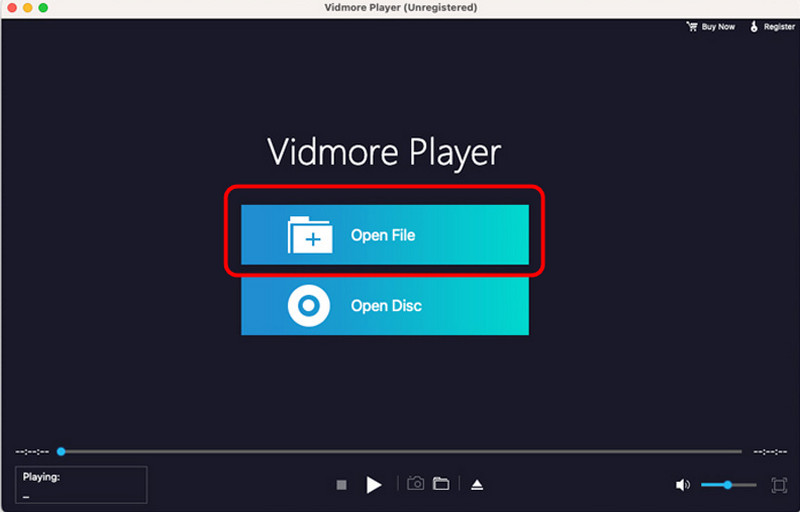
Krok 3. Nyní si můžete užívat sledování videa MP4. Video si můžete užít pomocí funkcí ovládání přehrávání. Můžete dokonce kliknout na Momentka funkce pro zachycení vaší oblíbené scény.
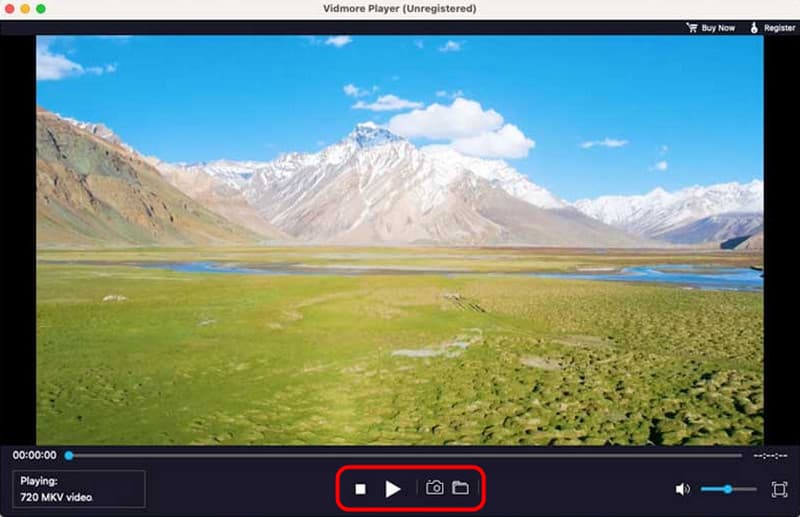
Můžeme shrnout, že Vidmore Player je výjimečný software, který nabízí všechny funkce potřebné pro plynulé přehrávání souborů MP4. Můžete si dokonce vychutnat videa ve 4K rozlišení, což z něj dělá skvělý přehrávač. Pokud jde o přehrávání MP4 a dalších video formátů, na tento program se tedy můžete spolehnout.
Část 3. Nejlepší způsob, jak přehrávat MP4 na Macu pomocí VLC
VLC je také užitečný pro přehrávání MP4 na Macu. K tomuto programu máte přístup na Mac OS 10.7.5 a dalších nejnovějších verzích macOS. VLC je navíc open-source a bezplatný přehrávač médií. S ním můžete číst a otevírat soubory MP4, aniž byste utratili cokoli. Nejlepší na tom je, že se v funkcích snadno a rychle orientujete, takže si můžete pustit svá oblíbená videa. Navíc můžete dokonce použít různé funkce pro vylepšení svého MP4, jako například změna rychlosti přehrávání ve VLC, úprava barev, přidávání efektů a další. Pokud tedy chcete užitečný otevírací program pro MP4, můžete využít VLC.
Funkce
• Otevírejte MP4 a další videa v různých formátech.
• Dokáže přehrávat videa v rozlišení až 1080p.
• Software nabízí základní editační funkce.
Krok 1. Stáhněte si Přehrávač VLC Media Player na Macu. Poté jej spusťte a začněte přidávat soubor MP4.
Krok 2. Z hlavního rozhraní můžete přetáhnout MP4 soubor, který chcete otevřít, ze složky se soubory. Poté se na obrazovce zobrazí další rozhraní.
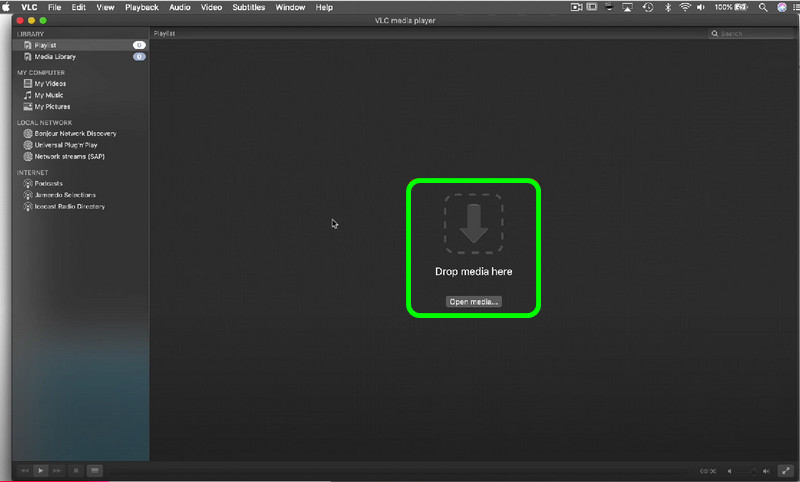
Krok 3. Když se již objeví další rozhraní, můžete začít sledovat soubor MP4 na počítači Mac pomocí přehrávače médií.
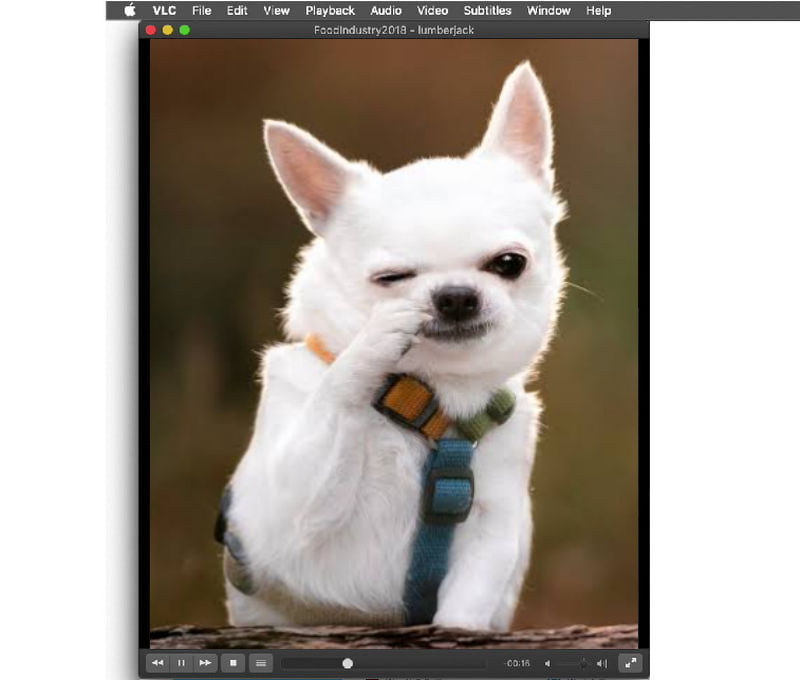
VLC Media Player je jednou z nejlepších čteček MP4, které můžete použít. Umožňuje vám efektivně přehrávat soubory, což z něj dělá jednu z nejlepších možností. Musíte si však uvědomit, že rozhraní programu není dostatečně poutavé, takže se vám může zdát nudné.
Část 4. Efektivní metoda přehrávání MP4 na 5KPlayeru
Rádi bychom doporučili 5KPlayer jako úžasný MP4 přehrávač Můžete k němu přistupovat na Macu. Podporuje různé verze macOS, například macOS 10.10 Yosemite a další nejnovější verze. Přehrávač médií si můžete dokonce stáhnout na různá zařízení Apple, jako jsou MacBook, iMac a různé modely Mac Mini. S pomocí tohoto programu můžete plynule a dokonale přehrávat videa MP4. Navíc si můžete poradit s obsahem v rozlišení 4K a 5K, což je pohodlnější pro všechny uživatele.
Funkce
• Přehrávání videí MP4 s rozlišením 4K/5K.
• Nabízí jednoduché rozvržení pro perfektní navigaci.
• Lze jej integrovat s YouTube a AirPlay.
Krok 1. Přístup k 5KPlayer na vašem Macu. Poté jej spusťte, abyste zahájili proces.
Krok 2. V hlavním rozhraní klikněte na Video možnost. Poté otevřete soubor MP4 ze složky.
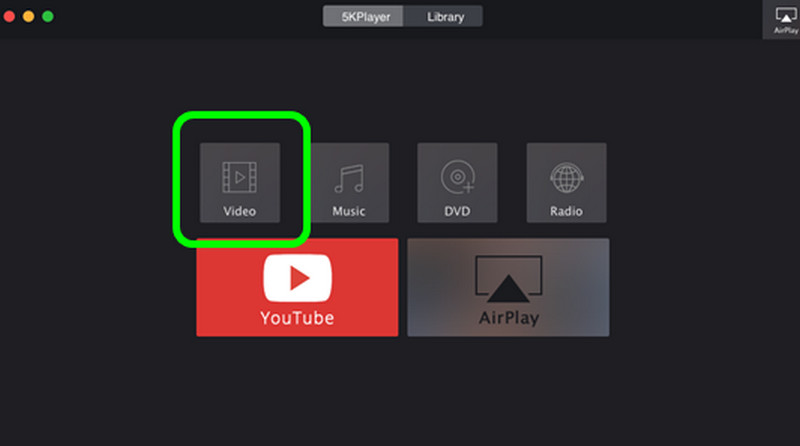
Krok 3. Po otevření souboru MP4 si můžete začít užívat video. Toto je efektivní metoda, kterou můžete použít k přehrávání MP4 na MacBooku a dalších zařízeních.
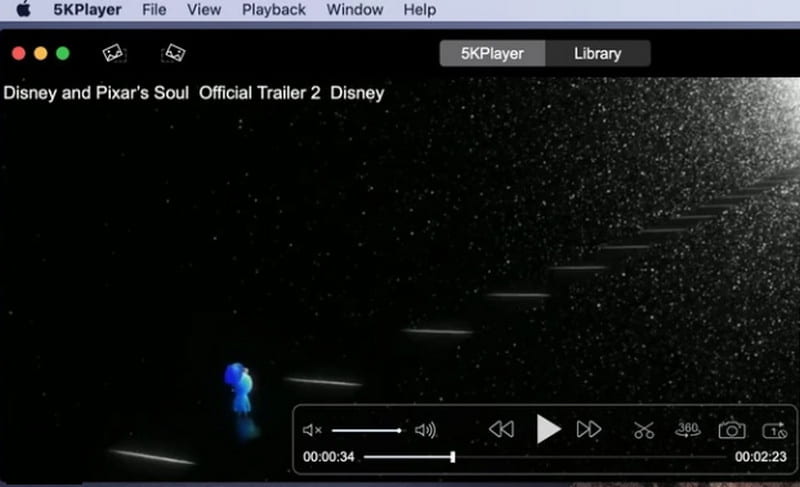
5KPlayer je dalším oblíbeným multimediálním přehrávačem, ke kterému můžete na Macu úspěšně přistupovat a přehrávat soubory MP4. Líbí se nám, že s ním můžete přehrávat videa až do rozlišení 4K/5K. Jedinou nevýhodou je velká velikost souborů. Proto před spuštěním programu vždy zvažte dostatek úložného prostoru.
Závěr
Pokud chcete úspěšně přehrávat MP4 na Macu, můžete postupovat podle všech výše uvedených pokynů. Díky tomu dosáhnete požadovaného výstupu. Pokud také chcete nejlepší multimediální přehrávač, který nabízí plynulé přehrávání videa MP4, doporučujeme použít Vidmore Player. Tento software nabízí všechny potřebné funkce, což z něj činí ideální přehrávač pro všechny uživatele.



